7 correctifs pour le logiciel AMD Adrenalin qui ne fonctionne pas ou ne souvre pas

Vous êtes confronté au problème du logiciel AMD Adrenalin qui ne fonctionne pas ou ne s
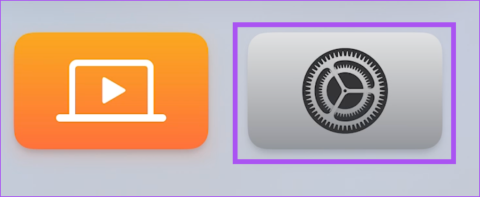
Apple TV peut offrir une expérience audiovisuelle exceptionnelle à la maison. Et si vous possédez une Apple TV 4K, il vous suffit de la coupler avec un bon téléviseur 4K et une barre de son pour profiter d'une véritable expérience cinématographique dans le confort de votre canapé. Vous pouvez également connecter des appareils audio via Bluetooth avec Apple TV.
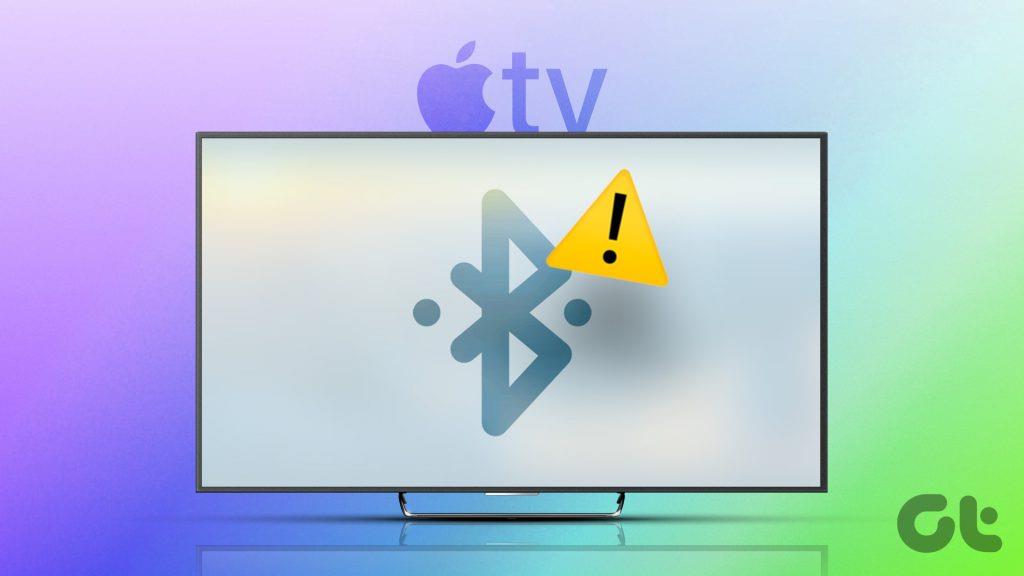
Mais plusieurs utilisateurs rencontrent différents problèmes lors de l’utilisation de Bluetooth sur leur Apple TV. Par exemple, les écouteurs Bluetooth ne se connectent pas ou l'Apple TV ne trouve pas les appareils Bluetooth. Si vous rencontrez des problèmes similaires, nous vous expliquerons comment résoudre les problèmes Bluetooth de l'Apple TV.
Commencer par une solution qui devrait principalement résoudre les problèmes Bluetooth avec votre Apple TV consiste à désactiver le basculement automatique vers vos AirPod. Vous pouvez facilement basculer la connexion de vos AirPod entre différents appareils Apple. Mais pour résoudre ce problème, nous vous suggérons de désactiver la fonctionnalité sur votre Apple TV ou Apple TV 4K.
Étape 1 : ouvrez les paramètres sur votre Apple TV.

Étape 2 : Faites défiler vers le bas et sélectionnez Télécommandes et appareils.

Étape 3 : Faites défiler vers le bas et sélectionnez Bluetooth.
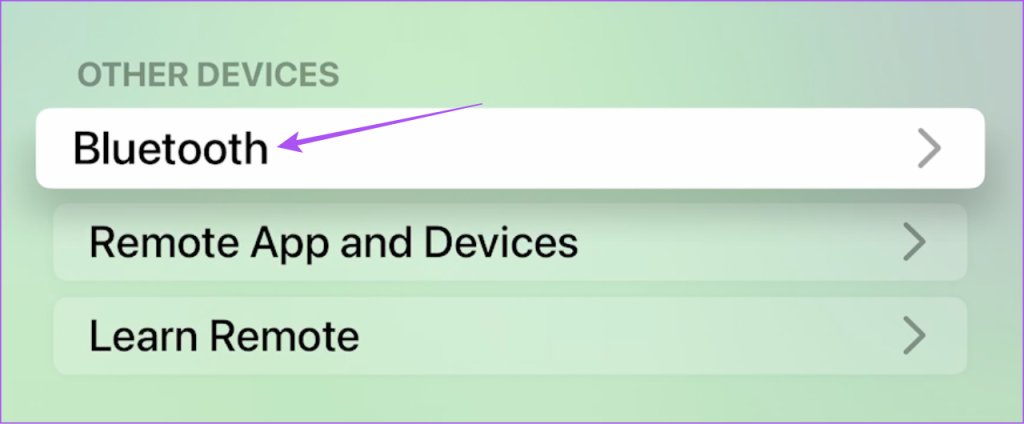
Étape 4 : appuyez deux fois sur Suggérer des AirPod à proximité pour vous assurer que la fonctionnalité est désactivée.
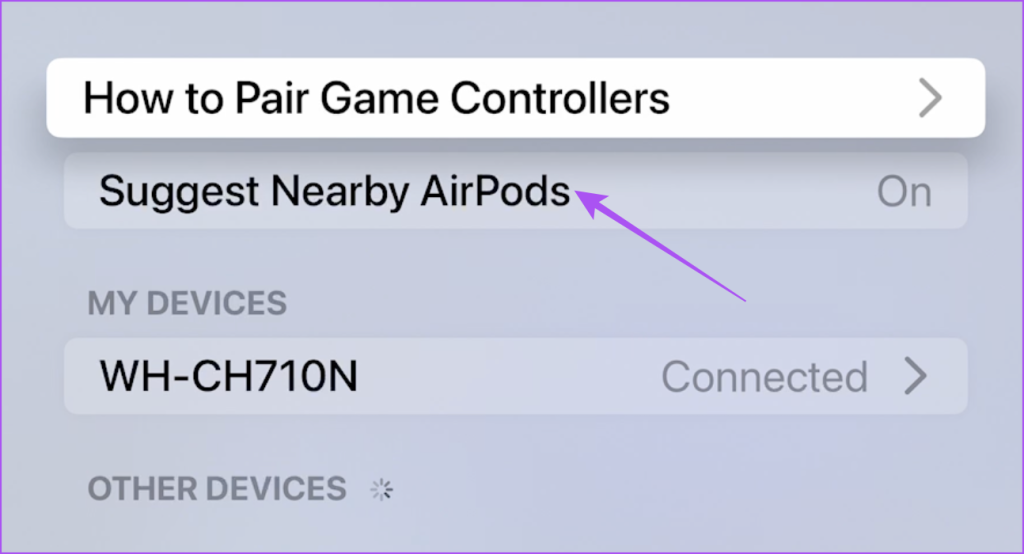
Étape 5 : Fermez les paramètres et vérifiez si le problème est résolu.
Si vos écouteurs Bluetooth ne se connectent pas à votre Apple TV, vérifiez si vous les avez déconnectés des autres appareils. Cela semble très évident, mais cela nous manque après avoir utilisé nos écouteurs Bluetooth avec un autre appareil. Nous vous suggérons donc de vérifier la même chose, puis d'essayer de vous connecter à votre Apple TV.
Une autre solution basique mais efficace consiste à vérifier les niveaux de batterie de votre appareil Bluetooth comme les écouteurs, les haut-parleurs, etc. Si votre télécommande Apple TV ne répond pas, voici comment vérifier le niveau de sa batterie.
Étape 1 : ouvrez les paramètres sur votre Apple TV.

Étape 2 : Faites défiler vers le bas et sélectionnez Télécommandes et appareils.

Étape 3 : Sélectionnez À distance.
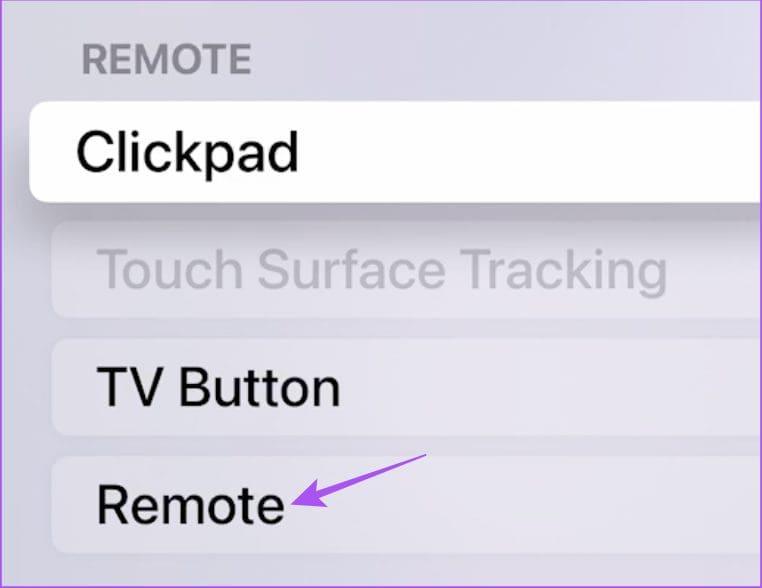
Étape 4 : Vérifiez les niveaux de batterie de votre télécommande.
Vous pouvez également lire notre article si votre Apple TV ne répond pas à la télécommande .
Si votre Apple TV ne trouve toujours pas les appareils Bluetooth, vous devez les rapprocher de votre Apple TV. Par exemple, l'Apple TV 4K prend en charge Bluetooth 5.0 et a une portée de 40 mètres. Apple TV (4e génération) prend en charge Bluetooth 4.0 et a une portée de 10 mètres. Vous devez donc vérifier la version Bluetooth de vos appareils sans fil et les maintenir à portée en conséquence.
Si Bluetooth ne fonctionne toujours pas sur votre Apple TV, vous pouvez oublier votre appareil et essayer de le connecter à nouveau pour vérifier si le problème est résolu. Les étapes s'appliquent à n'importe quel appareil Bluetooth.
Étape 1 : ouvrez les paramètres sur votre Apple TV.

Étape 2 : Faites défiler vers le bas et sélectionnez Télécommandes et appareils.

Étape 3 : Sélectionnez le nom de votre appareil Bluetooth connecté.
Étape 4 : Sélectionnez Oublier cet appareil.
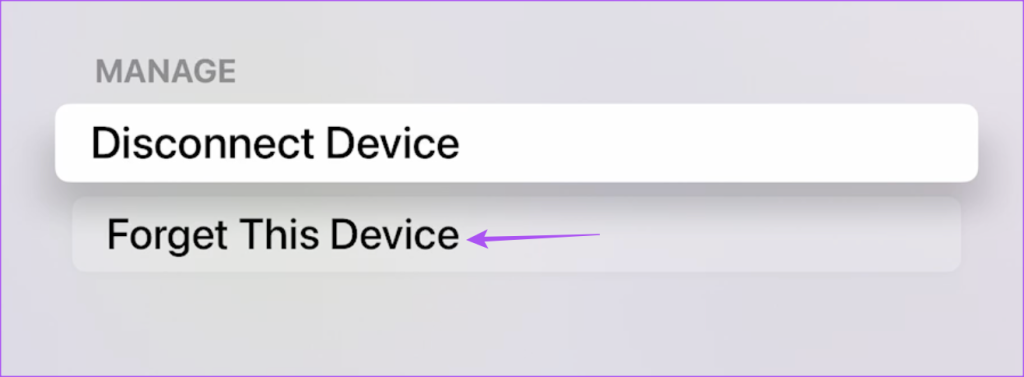
Étape 5 : Essayez à nouveau de connecter votre appareil Bluetooth et vérifiez si le problème est résolu.
Si aucune des solutions n'a fonctionné pour vous, nous vous suggérons de mettre à jour la version de tvOS sur votre modèle d'Apple TV. Vous devriez également voir si une mise à jour est disponible pour vos appareils Bluetooth.
Voici comment mettre à jour votre Apple TV ou Apple TV 4K.
Étape 1 : ouvrez les paramètres sur votre Apple TV.

Étape 2 : Faites défiler vers le bas et sélectionnez Système dans la liste des options.
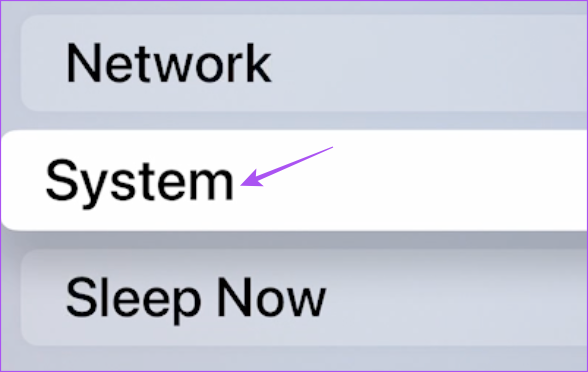
Étape 3 : Sélectionnez Mises à jour logicielles.
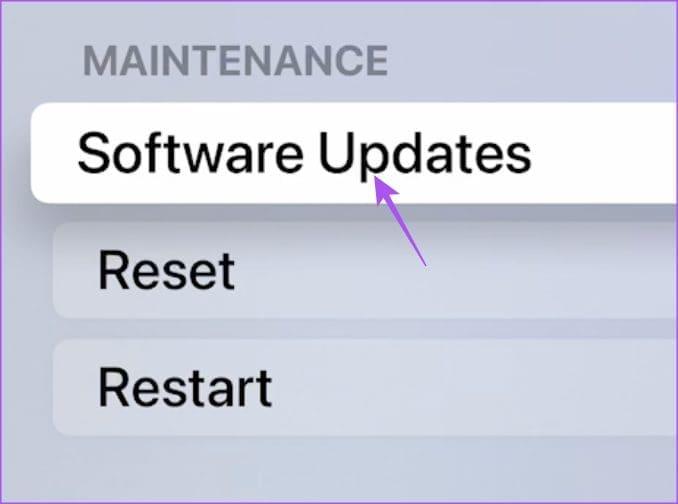
Étape 4 : Sélectionnez Mettre à jour le logiciel.
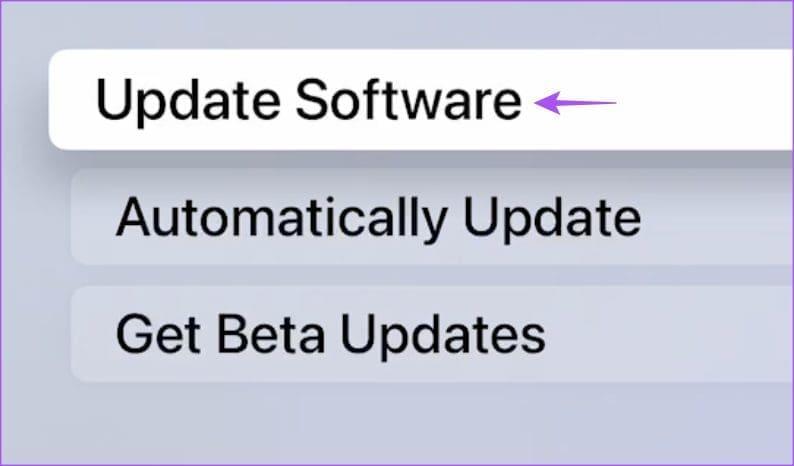
Étape 5 : Si une mise à jour est disponible, téléchargez-la et installez-la.
Après cela, vérifiez si le problème est résolu.
Ces solutions résoudront les problèmes Bluetooth les plus courants de l’Apple TV. Si vous rencontrez toujours le même problème, nous vous suggérons de visiter l'Apple Store et de le faire vérifier par des experts. Si vous rencontrez des problèmes de lecture audio, vous pouvez vous référer à notre article qui donne les meilleurs correctifs en cas d'absence de son dans Apple TV . Si vous utilisez un modèle Apple TV 4K, vous pouvez vous référer à notre article si Dolby Atmos cesse de fonctionner sur votre Apple TV 4K .
Vous êtes confronté au problème du logiciel AMD Adrenalin qui ne fonctionne pas ou ne s
Pour corriger l
Apprenez à maîtriser le chat Zoom, une fonctionnalité essentielle pour les visioconférences, avec nos conseils et astuces.
Découvrez notre examen approfondi de l
Découvrez comment récupérer votre Instagram après avoir été désactivé en suivant nos étapes claires et simples.
Découvrez comment savoir qui a consulté votre profil Instagram avec nos solutions pratiques. Sauvegardez votre vie privée tout en restant informé !
Apprenez à créer des GIF animés facilement avec votre Galaxy S22. Découvrez les méthodes intégrées et des applications pratiques pour enrichir votre expérience.
Découvrez comment changer la devise dans Google Maps en quelques étapes simples pour mieux planifier vos finances durant votre voyage.
Microsoft Teams s
Vous obtenez l








